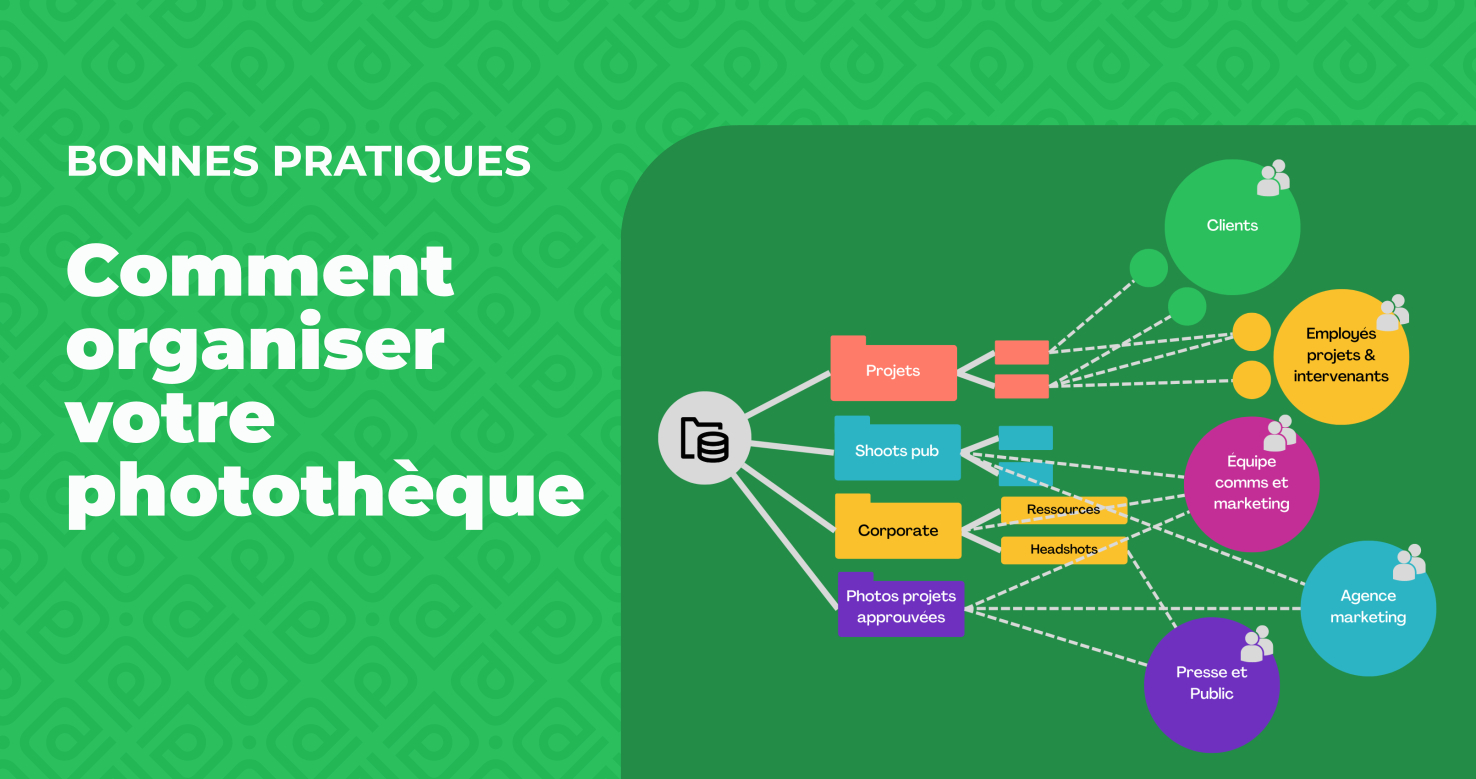
Digital Asset Management : comment créer une photothèque en ligne, en 7 étapes
Votre organisation a décidé de la création d’une photothèque en ligne ou d’un système DAM (Digital Asset Management) pour organiser et distribuer vos images et vidéos et rationaliser vos resources numériques. Vous avez peut-être même déjà choisi un logiciel. Excellent !
Mais comment devez-vous procéder pour organiser les fichiers en pratique, créer la photothèque et les processus qui maximiseront son utilité ?
Des groupes de personnes différents auront besoin d’accéder à des groupes de médias différents mais qui se chevauchent. Certains devront pouvoir importer de nouveaux actifs numériques, alors que d’autres seront externes à votre organisation et ne devront avoir qu’un accès restreint.
Les bonnes pratiques pour créer une photothèque en ligne
L’organisation des actifs numériques requiert de prendre en compte de multiples aspects. Ce guide vous fournira une méthode simple et les bonnes pratiques pour vous aider à gagner en clarté et mieux faire face aux demandes auxquelles vous êtes confronté, et à tirer au mieux parti de votre photothèque - sur le long terme.
Les premières étapes vous aideront à concevoir une structure qui sera indépendante du logiciel de photothèques que vous utiliserez : il est important de planifier la structure sur le papier avant de la créer dans le logiciel, afin de vous assurer que ce sont bien les besoins de votre organisation qui dictent l’organisation de la photothèque, et non les capacités du logiciel.
Étape 1 - Identifiez les groupes d’utilisateurs
Même si vous avez déjà en tête une idée claire concernant la structure de la photothèque, il vaut la peine de passer un peu de temps à mettre méthodiquement sur papier la liste des personnes qui auront besoin d’accéder aux fichiers, comment, et auxquels.
Réorganiser par la suite les actifs numériques peut être une tâche lourde et douloureuse, il convient donc de créer une structure durable dans le temps.
Commençons avec les parties prenantes, i.e. les personnes qui utiliseront la photothèque : clarifier qui ils sont et les grouper aidera à former une image plus claire.
D’abord, identifiez les groupes desquels les utilisateurs du DAM feront naturellement partie, en partant du principe que les utilisateurs d’un même groupe partageront les mêmes besoins. Concentrez-vous sur les personnes sans trop encore considérer les actifs eux-mêmes, nous y reviendrons plus tard.
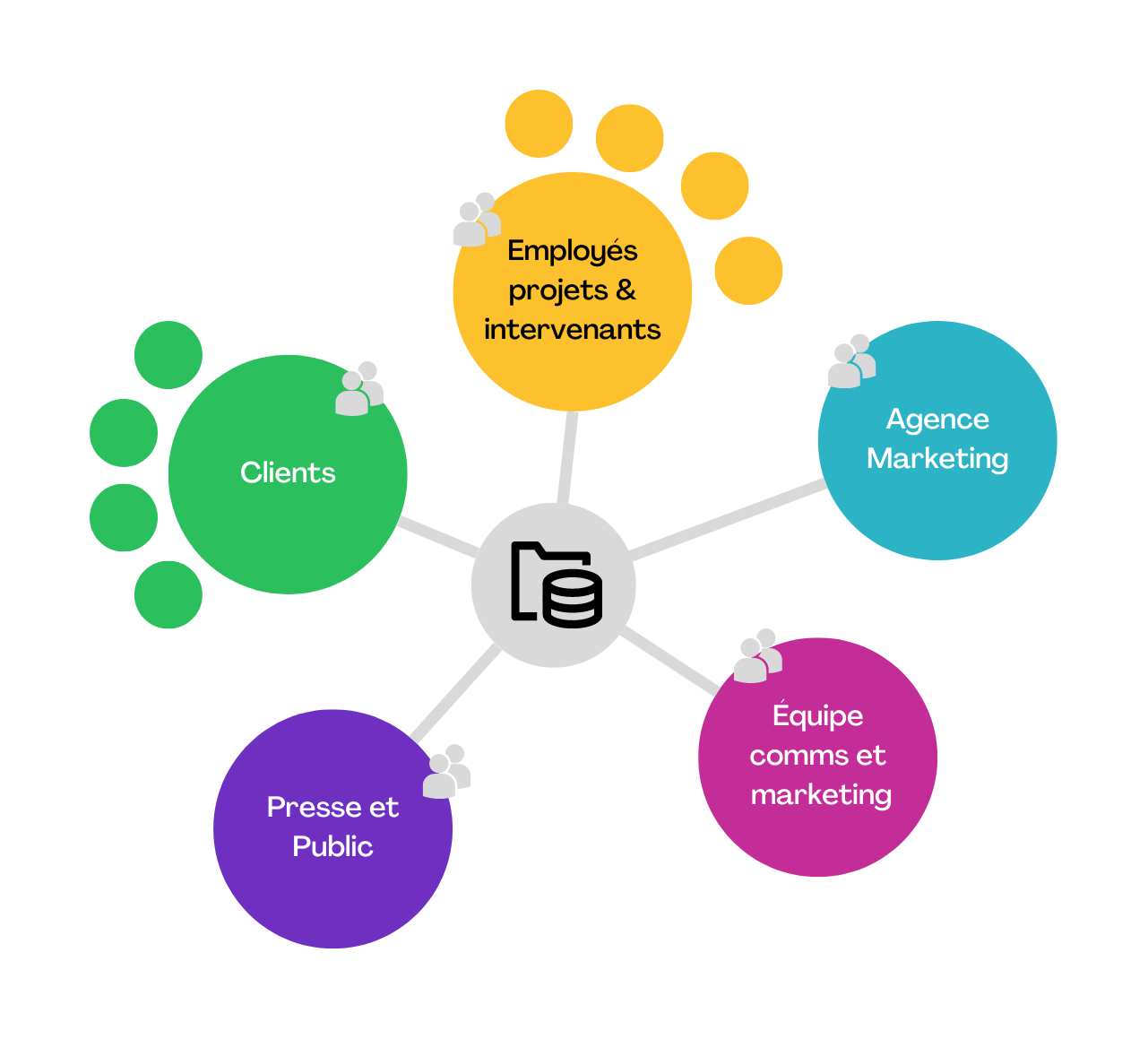
Pour chaque groupe, indiquez :
quel rôle les utilisateurs auront au regard de la photothèque : seront-ils de simples « consommateurs » (i.e. pour voir et télécharger des fichiers), ou seront-ils impliqués dans l’ajout et la gestion des actifs ?
Par exemple, l’agence de communication qui met à jour votre site web et brochures peut n’avoir besoin que d’accéder aux actifs les plus récents, alors que l’équipe qui produit des images devra peut-être pouvoir les ajouter à la photothèque et les gérer.les utilisateurs sont-ils internes à votre organisation, ou externes ? Notez que le terme « organisation » est ici souple. Pour une grande entreprise, ce peut être juste le département qui gère la librairie, avec les employés de départements distants considérés comme « externes » - de la même manière qu’une agence engagée pour la production d’actifs peut être considérée comme faisant partie de l’organisation.
à quel cas d’usage typiques pouvez-vous penser ? Par exemple, une agence digitale aura typiquement besoin d’accéder aux resources pour une campagne spécifique.
Y a-t-il d’autres groupes qui pourraient apparaître dans un futur proche ou lointain ?
Étape 2 - Listez les catégories de médias
Maintenant, tournez votre attention sur les actifs numériques eux-mêmes, en oubliant un instant les utilisateurs. Dans quelles catégories et sous-catégories naturelles tombent-ils ?
Par exemple, une entreprise qui crée des produits peut avoir des catégories pour les produits eux-mêmes (divisés en sous-catégories selon le type de produit), et une organisation qui travaille en projets peut grouper les actifs par projet.
De plus, la photothèque peut contenir par exemple des images « lifestyle » ou de branding plus génériques pour publicité et communications, des portraits des dirigeants, des photos d’événements internes ou externes, etc. Ce seraient des catégories différentes.
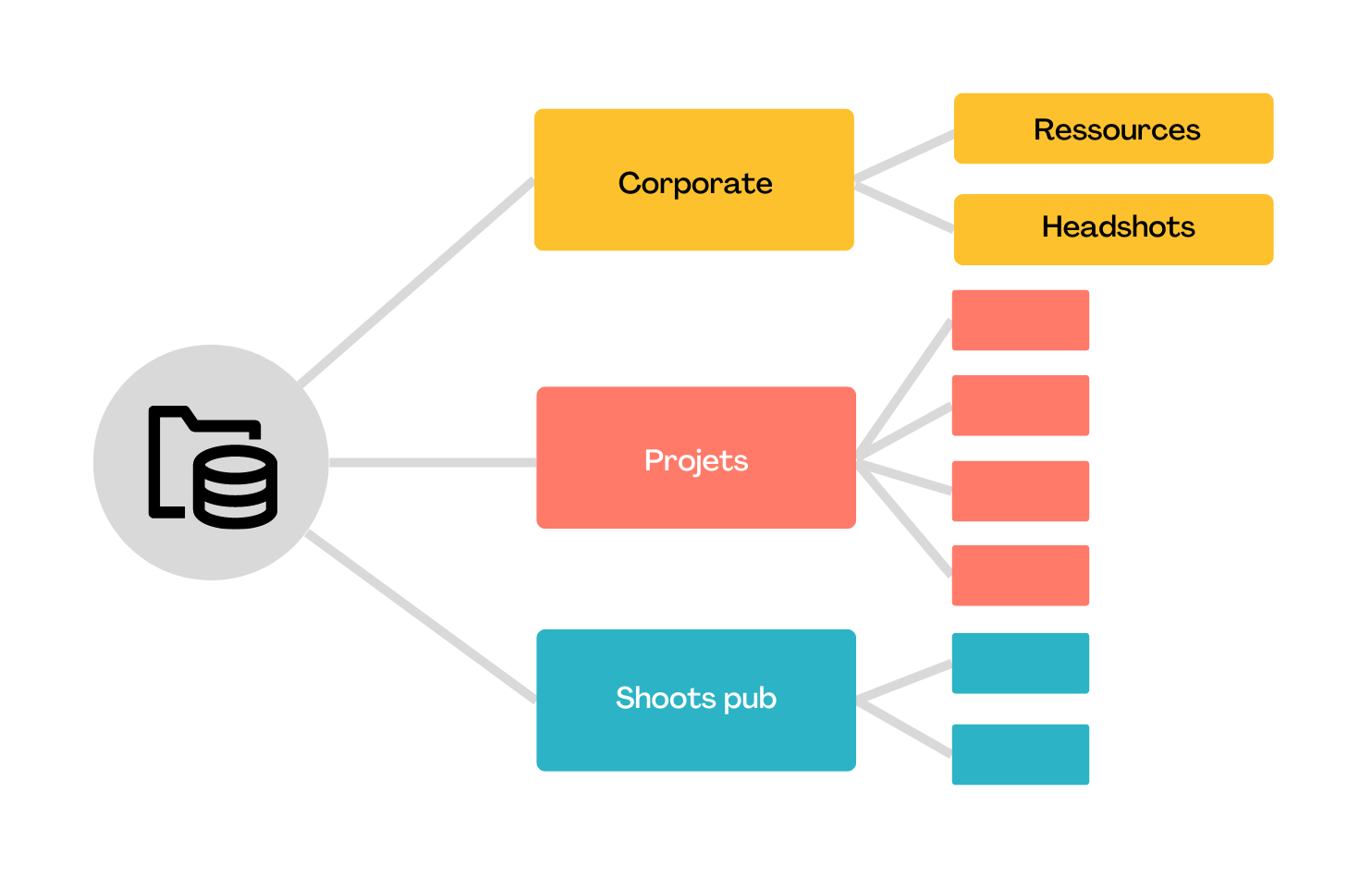
Y a-t-il d’autres attributs à prendre en considération ? Par exemple, l’âge des actifs est souvent important. Les images d’anciens produits doivent-elles rester avec celles des produits actuels, ou doivent-elles être organisées différemment ?
La création d’une hiérarchie complète de catégories et sous-catégories facilite la visualisation et la compréhension d’une collection entière, mais il est important que la logique des catégories soit claire et simple pour être pérenne. Ces catégories doivent également être compréhensibles par les utilisateurs.
Il est probable que certains fichiers, maintenant ou plus tard, correspondent mal à ces catégories principales : c’est sans doute une bonne idée que d’anticiper et de planifier comment ils doivent être traités, et peut-être de créer des catégories supplémentaires en avance.
Étape 3 - Associer les groupes d’utilisateurs aux catégories d’actifs - et itérez au besoin
Vous devriez ici avoir une vue claire sur d’un côté les utilisateurs de la photothèque, et de l’autre sur les médias qu’elle contiendra.
C’est maintenant le moment de commencer à assembler les pièces du puzzle.
Les systèmes DAM (y compris PhotoDeck) sont généralement organisés de sorte de fournir aux utilisateurs des droits d’accès sur des groupes hiérarchisés de resources. Puisqu’il est également utile aux utilisateurs de pouvoir naviguer dans des catégories de fichiers, le moyen le plus naturel et efficace de créer une photothèque en ligne est de l’organiser par catégorie d’actifs, avec des droits d’accès fournis aux groupes d’utilisateurs pour chaque catégorie ou sous-catégorie.
Par conséquent, retournez à la liste de groupes d’utilisateurs que vous avez créée lors de l’étape 1, et pour chaque groupe, voyez si vous pouvez associer certaines des catégories identifiées à l’étape 2, de sorte que 1) les utilisateurs puissent accéder à ce dont ils ont besoin et 2) ils n’ont pas accès à ce qui ne doit pas leur être accessible.
Si ce n’est pas encore possible, essayez de raffiner les catégories jusqu’à ce que cela le soit, par exemple ne divisant certaines d’entre elles.
Dans certains cas, il peut avoir du sens de créer une « photothèque dans la photothèque ». Par exemple, si vous voulez mettre à disposition de la Presse une sélection soigneusement effectuée d’images prises dans des catégories différentes, il est plus simple de gérer cette sélection séparément. Elle peut également être rendue accessible différemment, via son portail frontend dédié (ce que PhotoDeck propose).
Ces exceptions sont permises mais dans un objectif de pérennité et de facilité de maintenance future, elles doivent sans doute être peu nombreuses.
Si simplement ajuster les catégories de l’étape 2 ne résulte pas en des associations simples entre catégories et groupes d’utilisateurs, retournez à l’étape 2 et ré-imaginez une structure différente - le travail que vous avez déjà effectué vous aidera à trouver plus facilement des catégories qui correspondent aux groupes d’utilisateurs.
Lorsque cette étape est complétée, vous aurez conçu la structure fondamentale de votre photothèque. Vous aurez une vision claire de l’organisation des collections, et de la manière dont vous pourrez fournir les accès pertinents aux différents groupes d’utilisateurs.
Bravo, vous avez bien mérité une pause café !
Étape 4 - Étudiez comment implémenter votre structure dans le logiciel photothèque / DAM
Maintenant que l’organisation de la photothèque est claire sur papier, il est temps de voir comment l’implémenter dans le logiciel DAM de votre choix.
Le logiciel devrait vous permettre de créer les catégories et sous-catégories comme vous les avez conçues. Au-delà de cela, chaque solution DAM a sa propre manière par exemple de gérer les groupes d’utilisateurs et leurs droits d’accès, vous devriez donc prendre le temps de vous familiariser avec le fonctionnement et les particularités du logiciel.
Par exemple, le DAM PhotoDeck est une solution simple d’utilisation qui offre aussi bien des portails frontend sous votre marque et optimisés pour la consommation (navigation, recherche, téléchargement…) qu’une interface backend qui permet d’importer et de gérer les actifs et qui est optimisée pour travailler sur la photothèque elle-même.
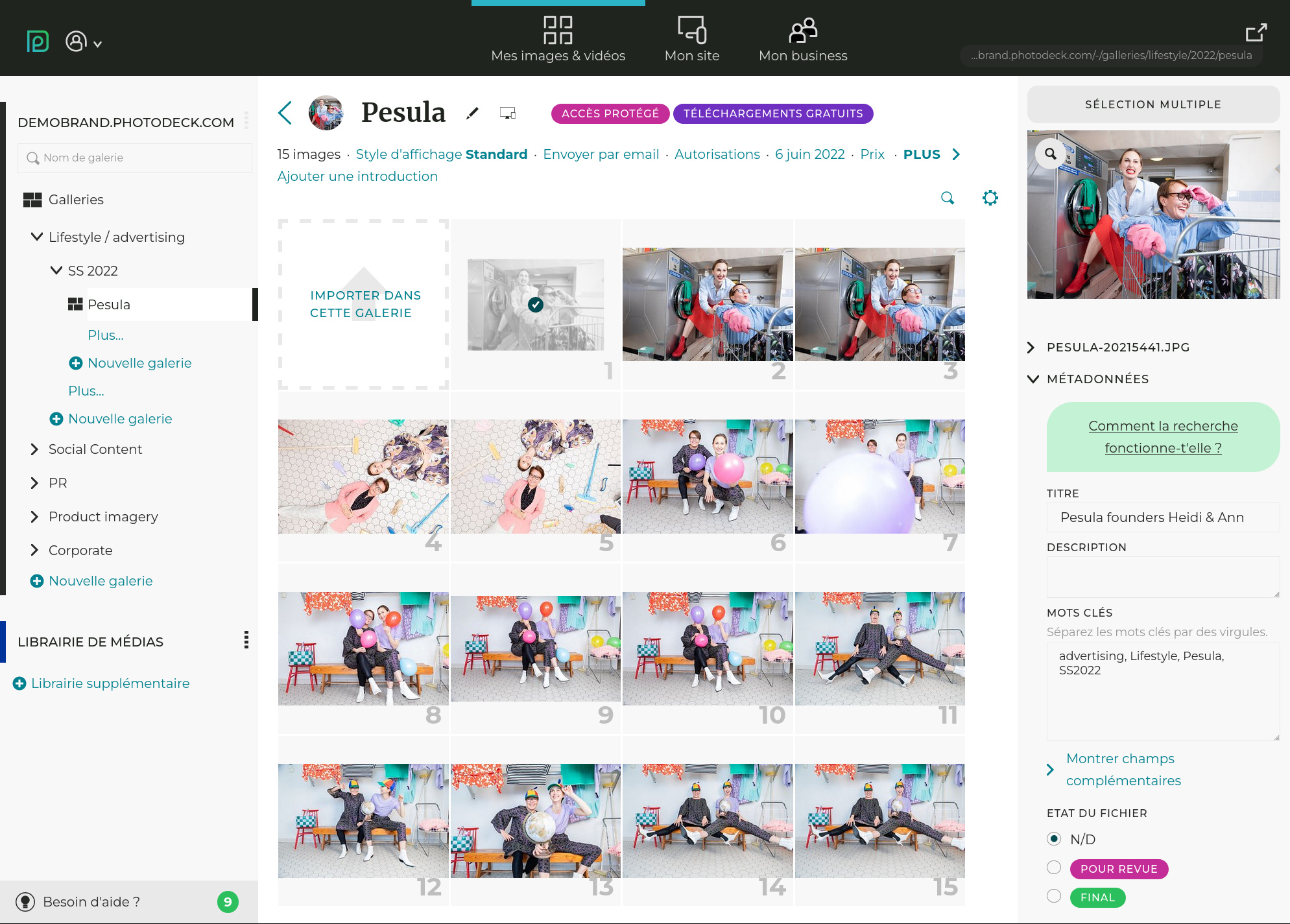
Certains utilisateurs devront accéder au backend de la photothèque (votre propre équipe et n’importe qui qui devra ajouter et gérer des actifs), mais d’autres utilisateurs, en particulier ceux qui sont externes à votre organisation, seront en revanche mieux servis par votre ou vos portail(s) frontend.
Les accès au backend et aux portails frontend fonctionnent de manière différente et sont gérés séparément, ce qui offre une grande flexibilité. Sur les portails frontend, la création de groupes d’utilisateurs et leur affectation de droits d’accès une fois pour toute facilite grandement l’ajout de nouveaux utilisateurs.
De plus, sur PhotoDeck chaque actif numérique peut être présent dans différentes catégories (« galeries »), sans devoir l’importer plusieurs fois. Ce peut être très pratique pour les fichiers qui font réellement partie de plusieurs catégories, ou par exemple lorsque vous devez créer une sous-photothèque avec des actifs de multiples catégories pour un groupe particulier, et aide à éviter la prolifération de versions différentes.
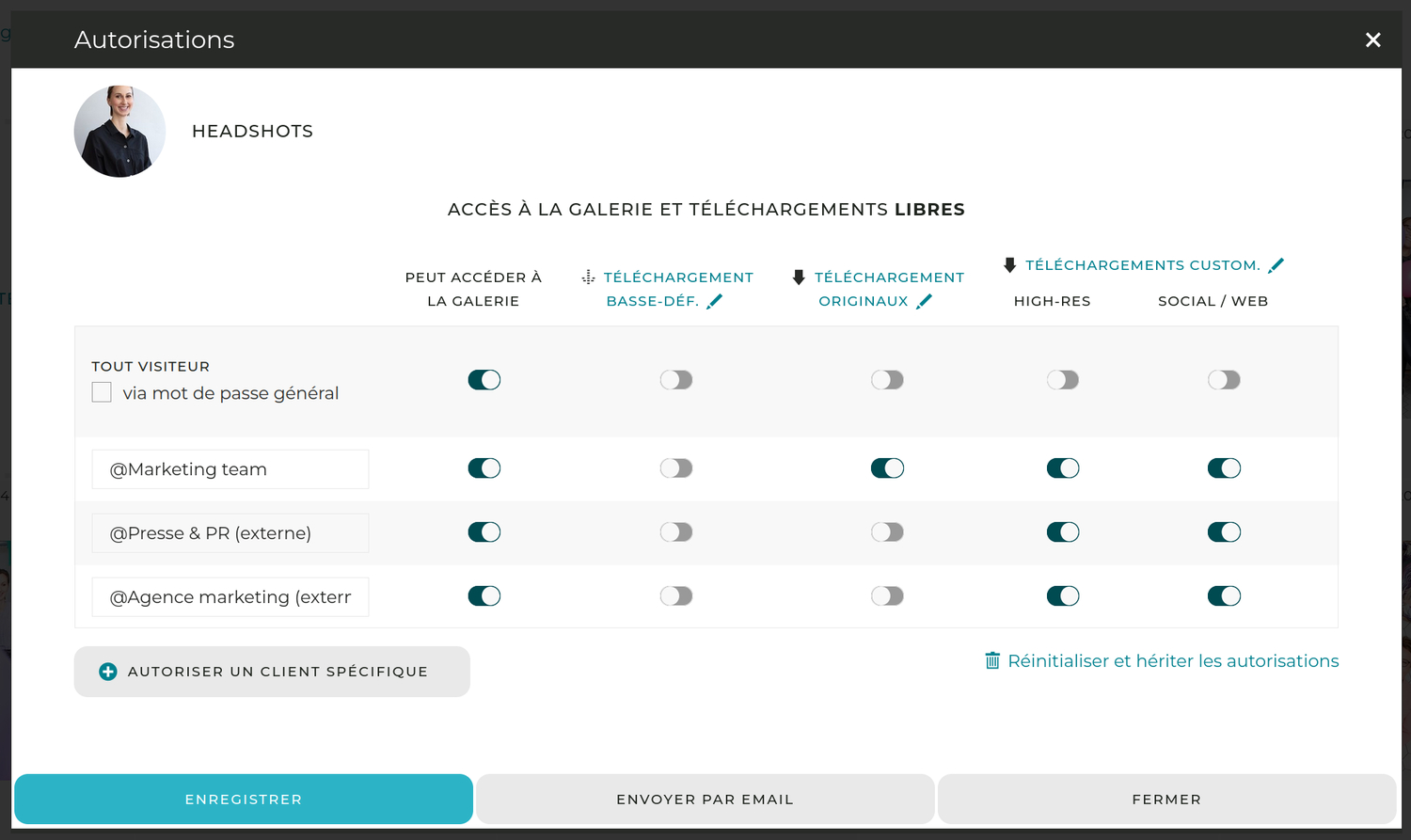
Quel que soit le logiciel que vous choisissez, c’est probablement le moment de discuter avec le fournisseur de la meilleure manière d’implémenter votre structure et les droits d’accès dans le système !
Étape 5 - Testez et validez avec les utilisateurs
La structure de votre photothèque est claire et vous savez maintenant comment l’implémenter dans le logiciel de votre choix.
L’étape suivante évidente est de créer dans la photothèque les catégories principales, d’importer suffisamment de fichiers et d’ajouter suffisamment d’utilisateurs pour pouvoir tester correctement le tout.
Un aspect essentiel à tester est si tous les groupes d’utilisateurs peuvent effectivement accéder à ce dont ils ont besoin, et cela inclut qu’ils comprennent comment la photothèque est organisée.
Avant de commencer à peupler réellement la photothèque, il est important que chaque groupe d’utilisateurs teste rapidement leur accès et offrent des commentaires. Changer la structure et réorganiser les choses sera bien plus compliqué plus tard, assurez-vous donc que tout le monde soit content avec la solution que vous proposez !
En même temps, les tests et discussions associées avec les utilisateurs permettront également d’identifier des cas d’usage spécifiques où la seule structure ne suffit pas à les aider à trouver facilement ce qu’ils cherchent.
Cela est un élément important pour l’étape suivante.
Étape 6 - La question de taille des mots-clés et du tagging
Il y a un sujet important que nous avons évité jusqu’à maintenant : avoir une structure pour naviguer et organiser les actifs numériques est à la fois nécessaire et très utile, mais un autre moyen pour les utilisateurs de trouver ce dont ils ont besoin est la fonction de recherche.
La recherche devient importante quand la photothèque en ligne gagne en taille, mais elle peut également être utile même pour les collections plus petites : vous souvenez-vous à l’étape 2 lorsque nous nous interrogions sur les attributs des fichiers ? Aussi utiles qu’elles soient, les catégories ne peuvent pas tout couvrir.
Par exemple, dans une photothèque organisée essentiellement autour de catégories de produits, comment trouver toutes les images, tous produits confondus, utilisés pour une saison donnée ? Ou filtrer une catégorie pour ne voir que les actifs dans lesquels des personnes apparaissent ?
La fonction de recherche est utile, mais seulement si les mots-clés / tags associés aux fichiers sont bons.
Pour être utile, le tagging doit être planifié et exécuté avec soin. Il doit correspondre à la manière dont les utilisateurs cherchent les actifs, à la manière dont ils sont produits et utilisés, et cela dépend énormément de l’organisation elle-même et de ses propres besoins.
Le tagging automatique est rarement utile. Pour fournir des mots-clés pertinents, les algorithmes basés sur l’intelligence artificielle / le « machine learning » doivent être entraînés en fonction de la photothèque en question, et cela est inaccessible à la plupart des organisations.
Cette étape, si vous choisissez d’utiliser la fonction de recherche dans la photothèque, est donc de planifier la manière dont les mots-clés sont ajoutés aux fichiers, i.e. de créer un vocabulaire contrôlé :
En partant du retour des utilisateurs, faites une liste des attributs pour lesquels les actifs doivent avoir des mots-clés. Cela peut être par exemple l’année de création, la ou les campagnes auxquelles ils se rattachent, l’équipe de production qui les a créés, s’ils montrent des personnes ou non, les canaux pour lesquels ils peuvent être utilisés, le niveau de confidentialité, etc.
Pour chaque attribut, vous devez définir des mots-clés spécifiques (ou un format standard) qui puissent être utilisés. Par exemple, une recherche sur « Printemps été 2023 » ne retournera pas les actifs tagués avec « PE2023 », il est donc important que tout le monde utilise les mêmes mots-clés, et ce dictionnaire de mots-clés standards est votre vocabulaire contrôlé.
Comme pour la structure de base, la création d’une stratégie de mots-clés est un travail d’équipe qui requiert l’implication des utilisateurs.
Étape 7 - Documentez la stratégie des actifs numériques
Si vous avez atteint cette étape, vous y êtes presque ! Assurez-vous que tout votre travail ne soit pas en vain, et documentez-le soigneusement : cela sera utile plus tard, quand il ne sera plus bien clair pourquoi cette structure spécifique fut choisie, ou comment elle doit être utilisée exactement. Cela aidera à éviter que la photothèque se désorganise.
Documentez comment la photothèque est organisée et comment de nouveaux actifs numériques doivent être ajoutés dans le futur (peut-être avec des exemples, y compris de choses à ne pas faire), comment les accès des utilisateurs doivent être gérés, etc. La documentation doit être maintenue à jour lorsque vous modifiez la structure.
Si vous vous appuyez sur les mots-clés des actifs, il est essentiel de documenter clairement le vocabulaire et le processus d’ajout de mots-clés afin que quiconque importe de nouveaux fichiers ait un guide simple pour les taguer correctement (et cela rendra également leur travail plus facile).
Assurez-vous que la documentation est immédiatement accessible, et que les personnes qui utilisent la fonction de recherche puisse également facilement se référer au vocabulaire contrôlé (par exemple sur PhotoDeck vous pouvez créer une page de recherche dédiée avec des instructions).
Si vous travaillez pour une grande organisation où la hiérarchie joue un rôle important, faire en sorte que la direction approuve formellement la documentation et les processus peut aider à ce que les gens les respectent mieux.
En savoir plus sur la solution DAM PhotoDeck ›